Sadržaj:
Način 1: Microsoft PowerPoint
Microsoft PowerPoint — najpopularniji program za rad s prezentacijama, koji ima brojne različite funkcije za uređivanje slajdova. Među njima je i ona koja omogućava umetanje korisničkih slika, uređujući njihovu poziciju, veličinu i druge parametre. Postoje dva metoda za realizaciju ove radnje, o čemu je napisano u drugom članku na našoj web stranici.
Više informacija: Umetanje slika u PowerPoint
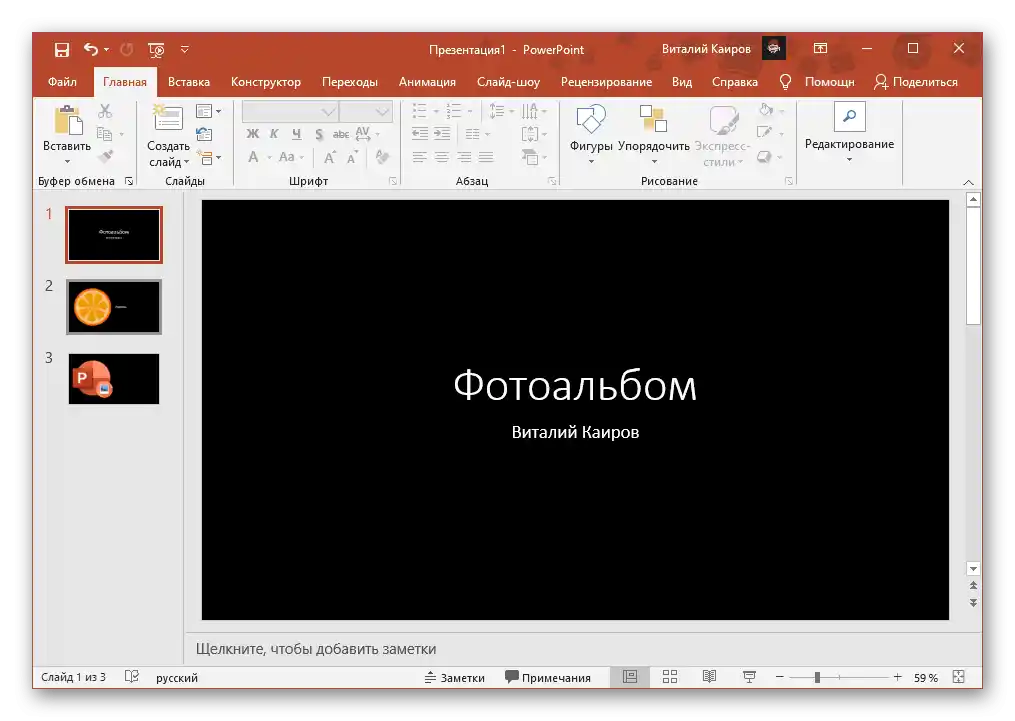
Kao dodatne informacije predstavljamo upute o tome kako učiniti tekst obavijenim oko slike, ako to zahtijeva dizajn prezentacije. Tada neće biti potrebno ručno podešavati poziciju natpisa, jer će njihova optimalna pozicija biti automatski odabrana. Ovdje se također nalazi vodič o tome koje radnje treba poduzeti ako je potrebna slika bez pozadine, tj. prozirna.
Više informacija:
Efekt obavijanja slike tekstom u PowerPointu
Prozirnost slika u PowerPointu
Način 2: OpenOffice Impress
Ako je osnovni program za izradu i uređivanje prezentacija OpenOffice Impress ili ste spremni preuzeti ga besplatno s službene web stranice, ništa ne sprječava umetanje slike u već gotov projekt ili stvaranje novog uz pomoć ugrađenih alata.
- U početnom prozoru kliknite na "Prezentacija", ako želite stvoriti projekt od nule, radeći redom na svakom slajdu i istovremeno umetajući potrebne slike.
- Ako imate datoteku s gotovom prezentacijom, koristite gumb "Otvoriti".
- Prvo idite na slajd na koji trebate dodati fotografiju.
- Ako još ne postoji, desnom tipkom miša kliknite na navigacijskoj traci i iz kontekstnog izbornika odaberite opciju "Novi slajd".
- Na novom slajdu postoji poseban blok za umetanje s gumbom za dodavanje slike, koji vidite označen na sljedećoj slici.
- Ako se radi o već popunjenom slajdu, otvorite izbornik "Umetanje" i odaberite opciju "Slika".
- U novom prozoru "Istraživača" pronađite sliku i dvaput kliknite na nju za dodavanje.
- Pomoću točaka za uređivanje promijenite njezinu veličinu i položaj, odabirući optimalne parametre.
- Nakon završetka svih radova s prezentacijom, otvorite izbornik "Datoteka" i spremite projekt.
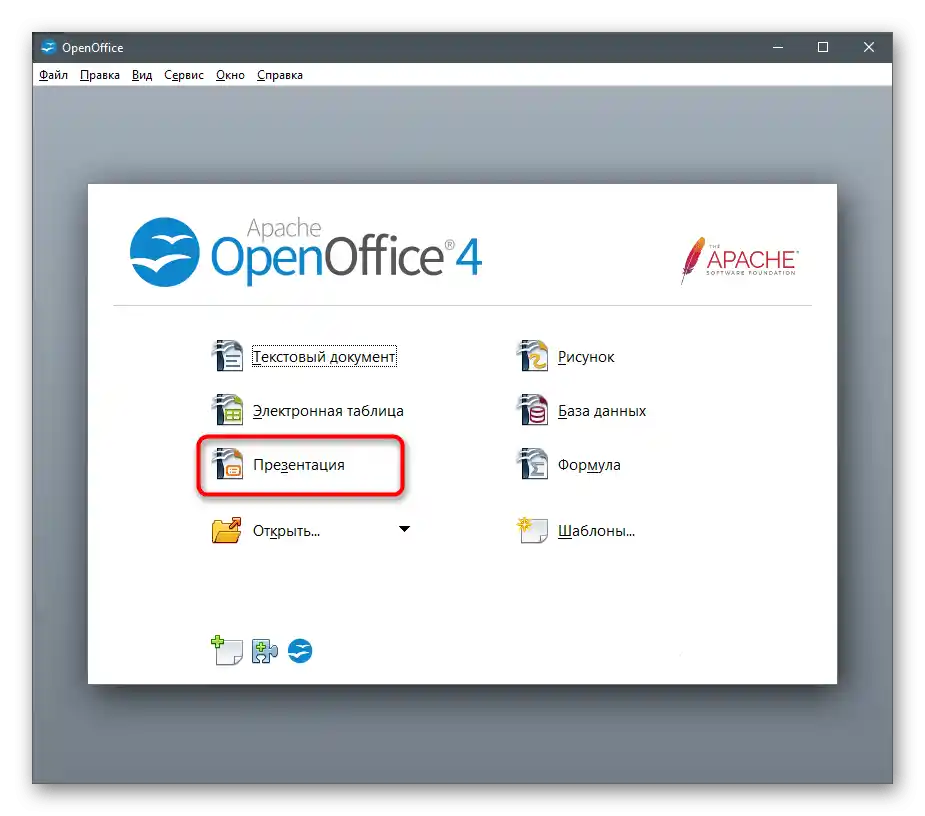
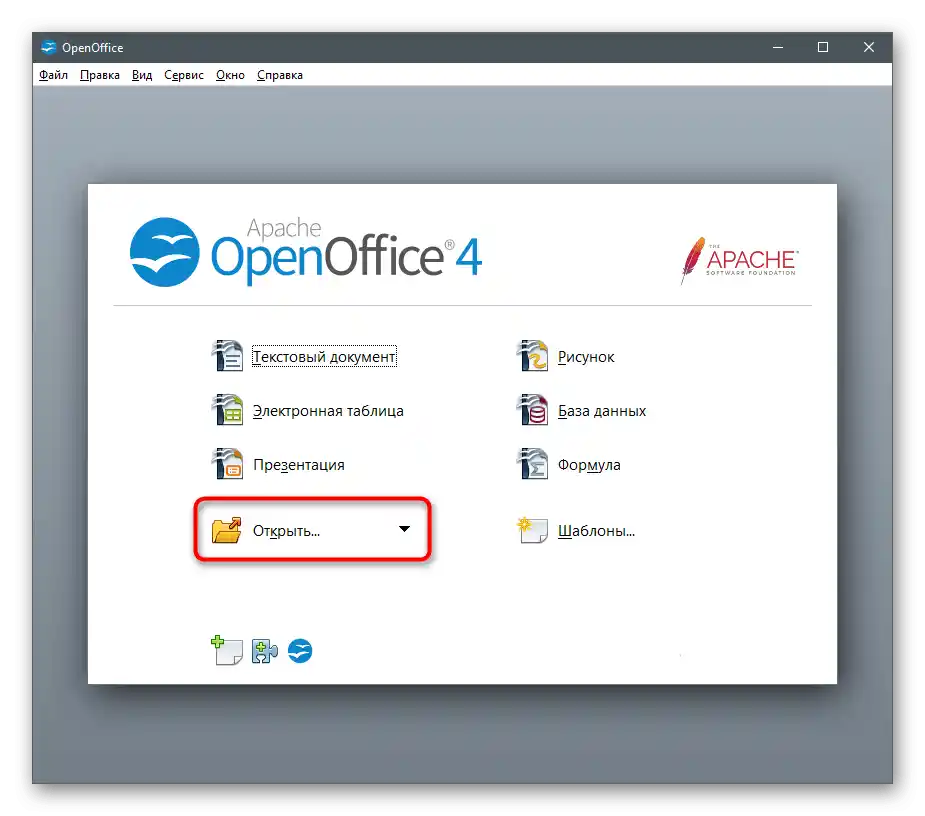



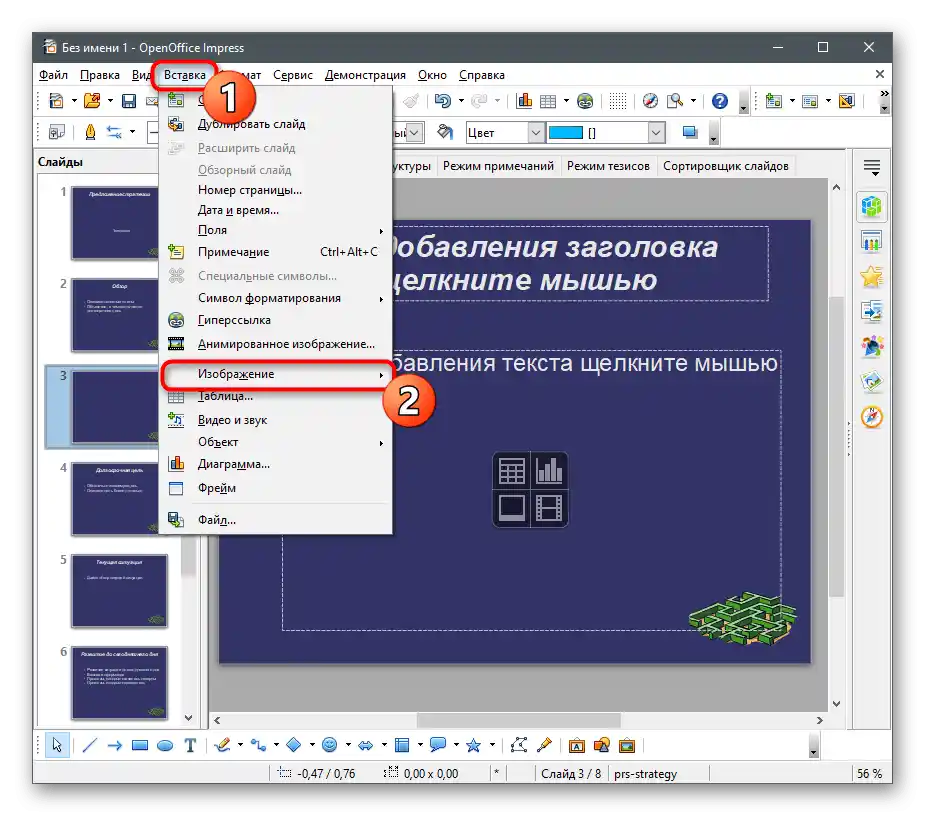
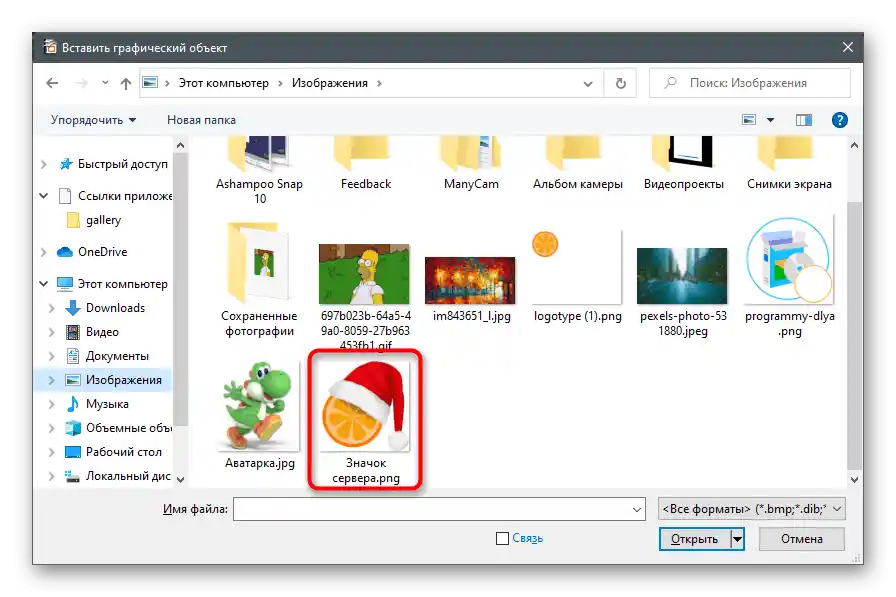


Način 3: Sway
Neke prezentacije se stvaraju u formatu Word ili PDF i također zahtijevaju umetanje slika. U tom slučaju odgovara besplatno rješenje tvrtke Microsoft pod nazivom Sway.U njemu se nalaze sve potrebne funkcije za započinjanje rada sa slajdovima i stvaranje jedinstvenog dizajna, postavljajući fotografije na odgovarajuća mjesta.
Preuzmite Sway s službene stranice
- Iskoristite gornju vezu ili otvorite Microsoft Store u Windows 10 kako biste instalirali Sway na svoj računar.
- Nakon pokretanja programa, kreirajte novu prezentaciju ili otvorite već postojeću.
- Prilikom otvaranja datoteke koristi se "Explorer", gdje je potrebno odabrati odgovarajući dokument za daljnje uređivanje.
- Započet će proces pretvaranja PDF-a u Sway prezentaciju, što će potrajati malo vremena.
- Zatim možete preći na karticu "Umetanje", prethodno odabravši slajd na koji treba dodati sliku.
- U odjeljku "Moj sadržaj" kliknite na pločicu "Moj uređaj".
- Otvorit će se prozor "Explorera" — u njemu pronađite sliku za umetanje.
- Vratite se na slajd i provjerite da li se slika ispravno prikazuje.
- Na kartici "Dizajner" možete vidjeti kako slika izgleda tijekom prikazivanja prezentacije. Tu je i gumb "Reproducirati", koji omogućava reprodukciju svih slajdova projekta.
- Kada završite s uređivanjem, otvorite izbornik programa i odaberite stavku "Izvoz".
- Odredite format datoteke za spremanje projekta i potvrdite radnju.
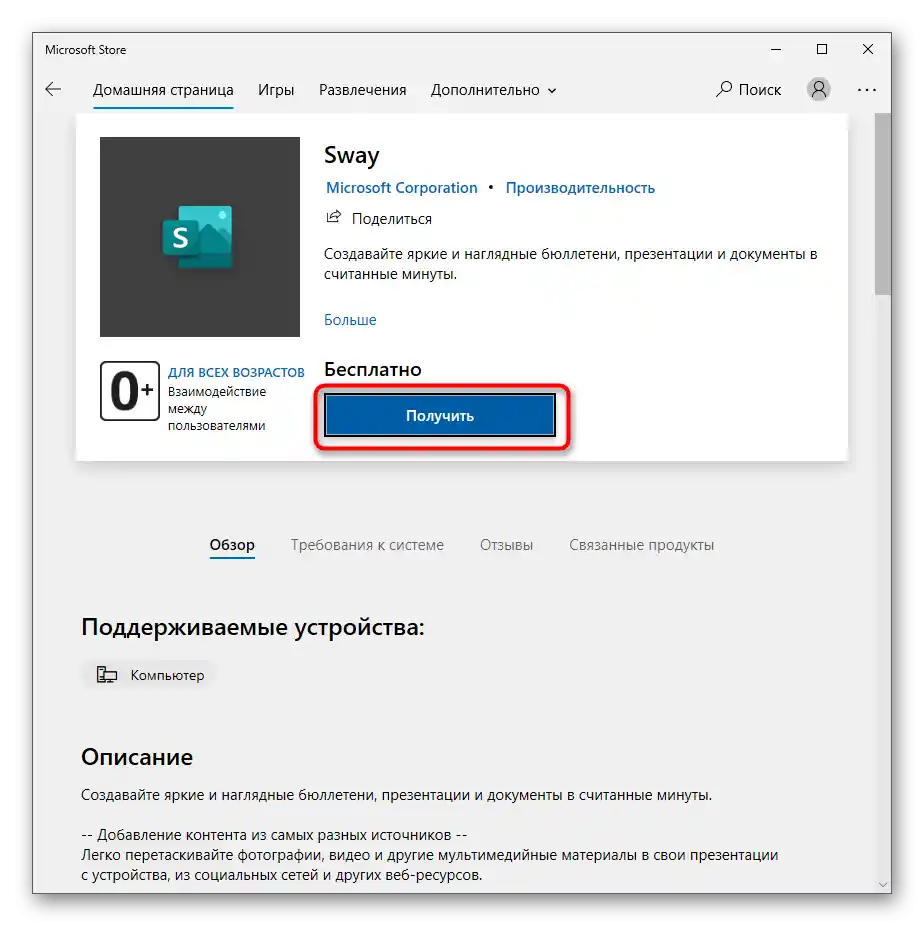
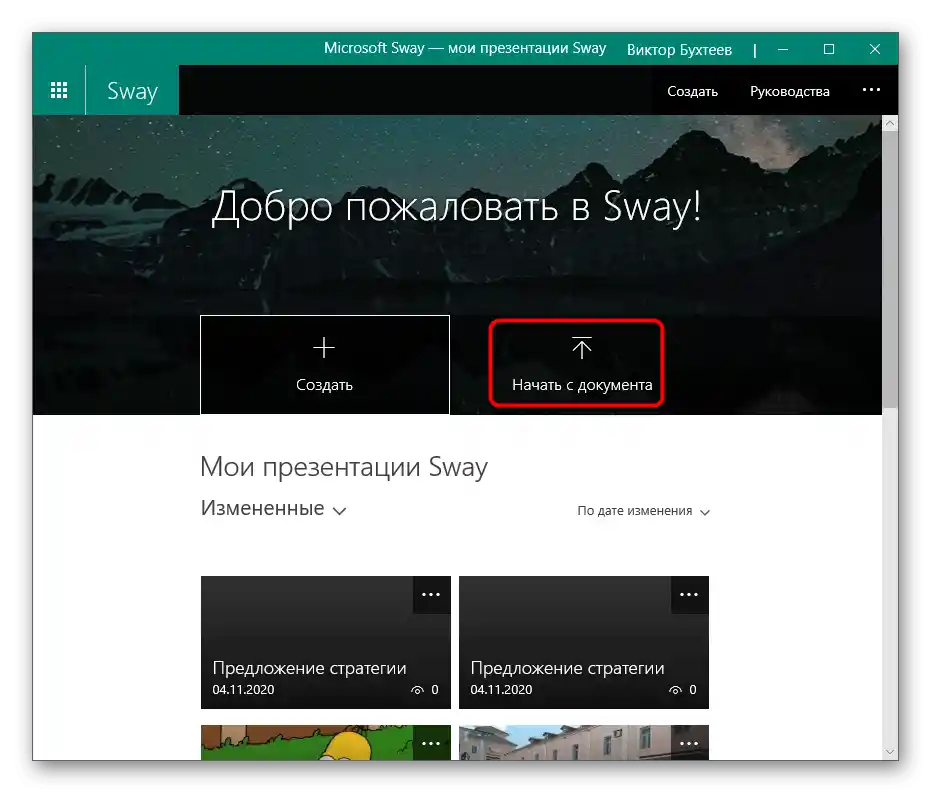
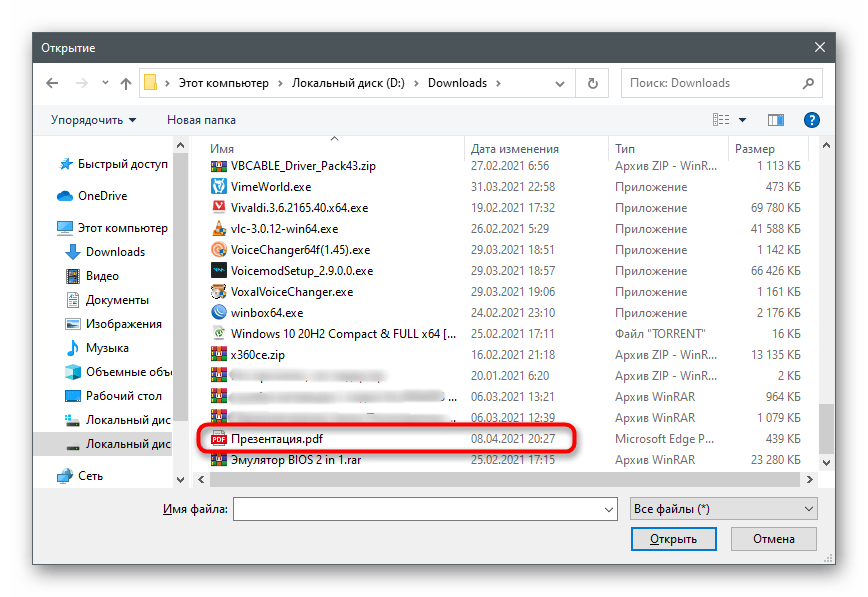
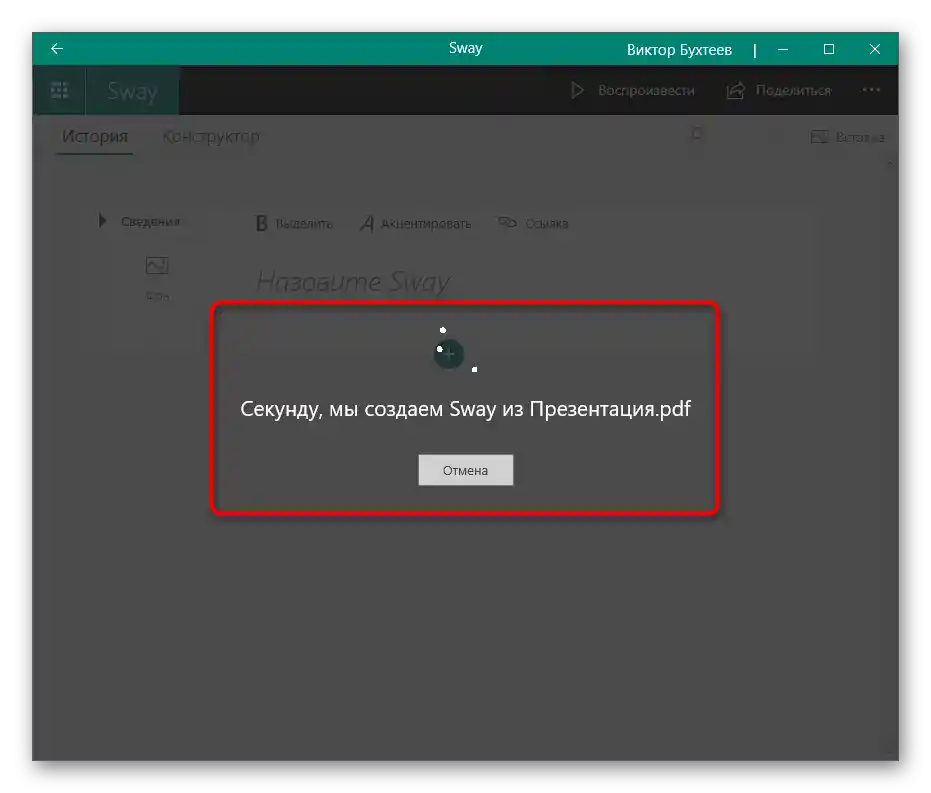
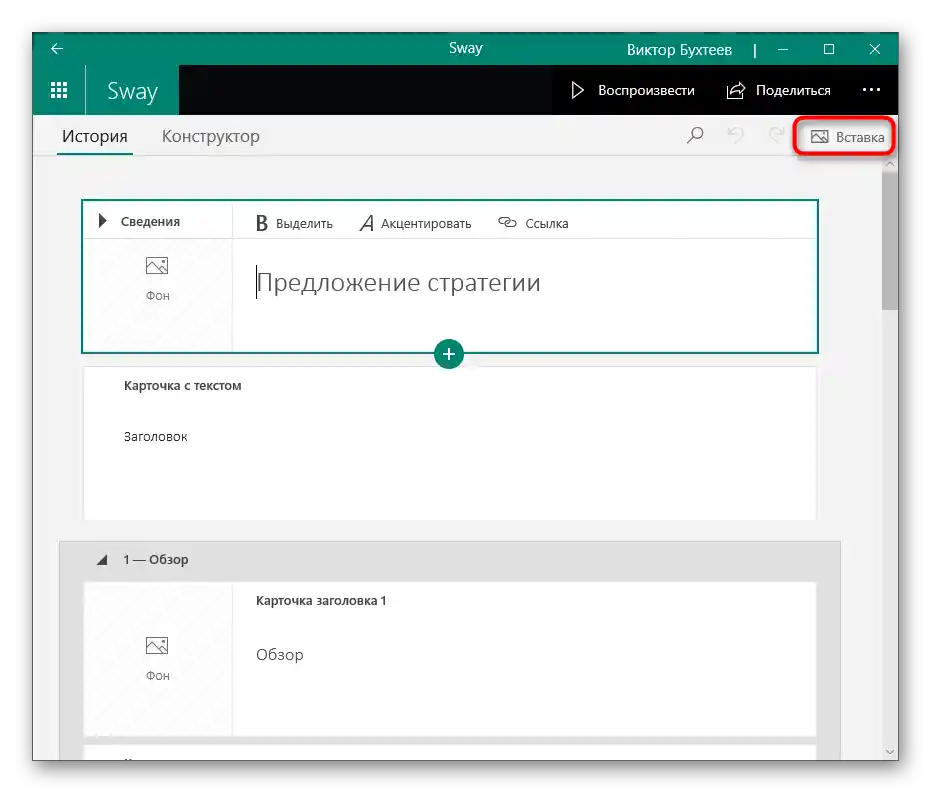
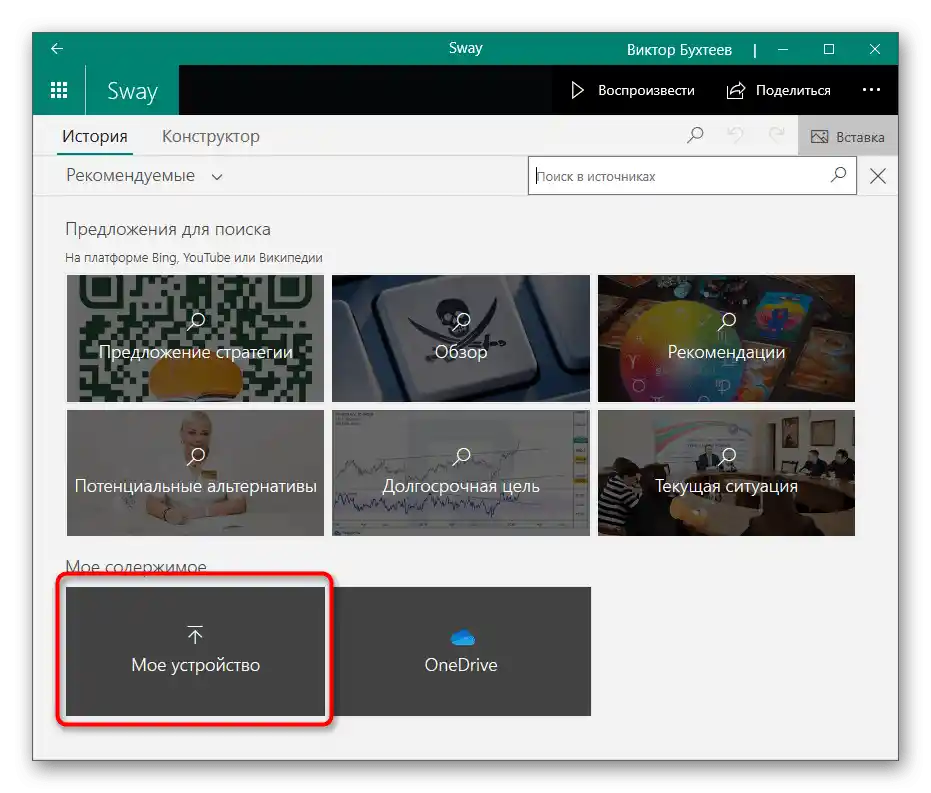
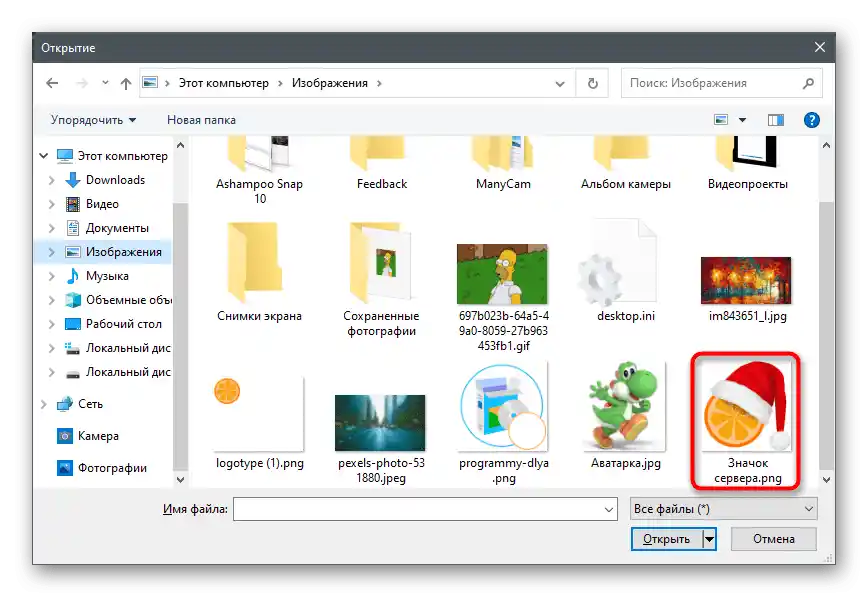
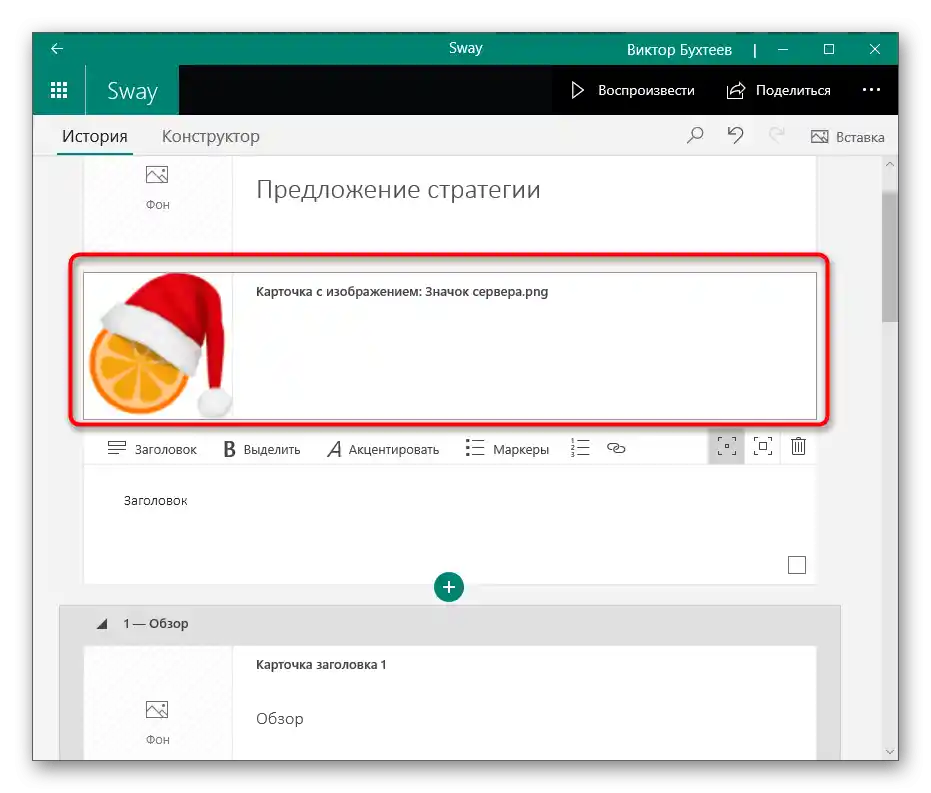
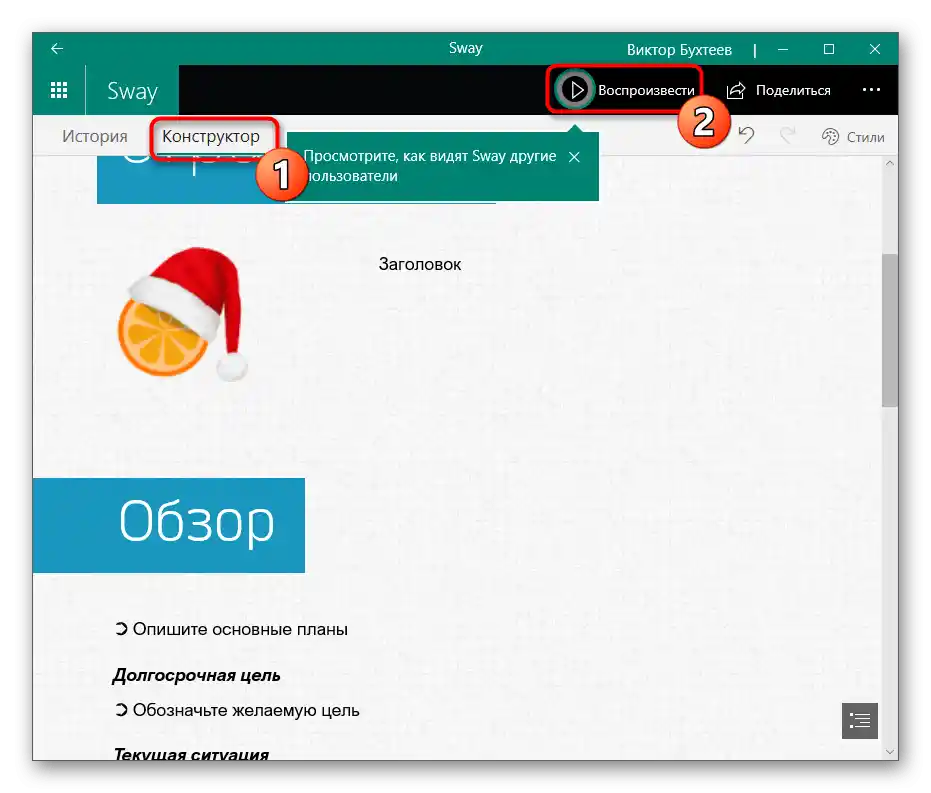
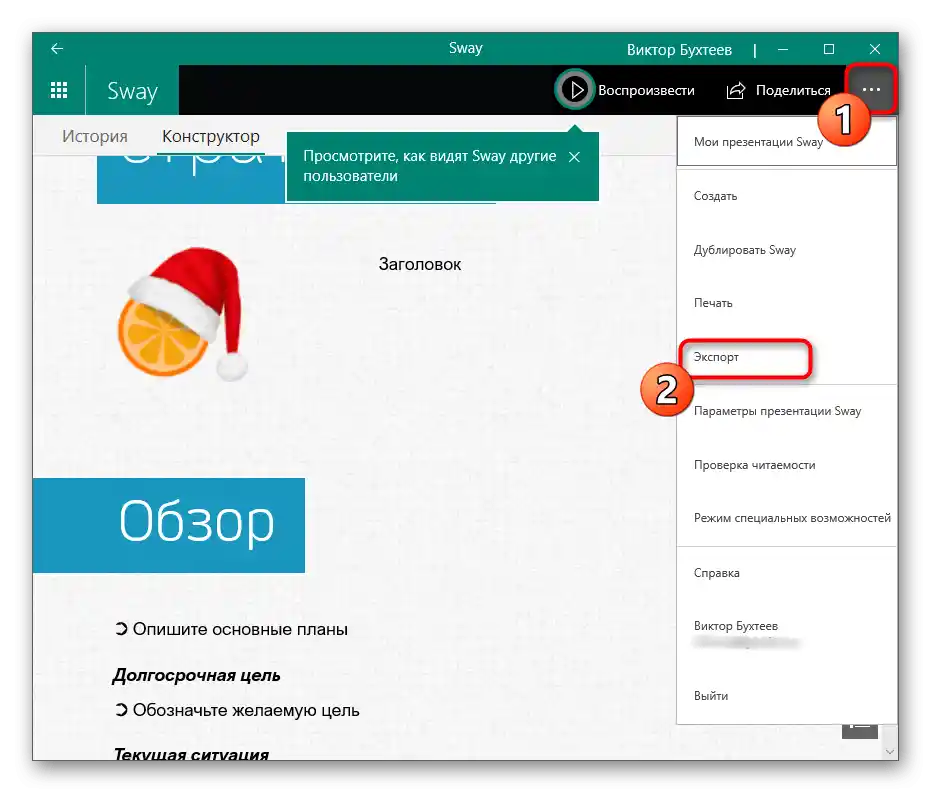
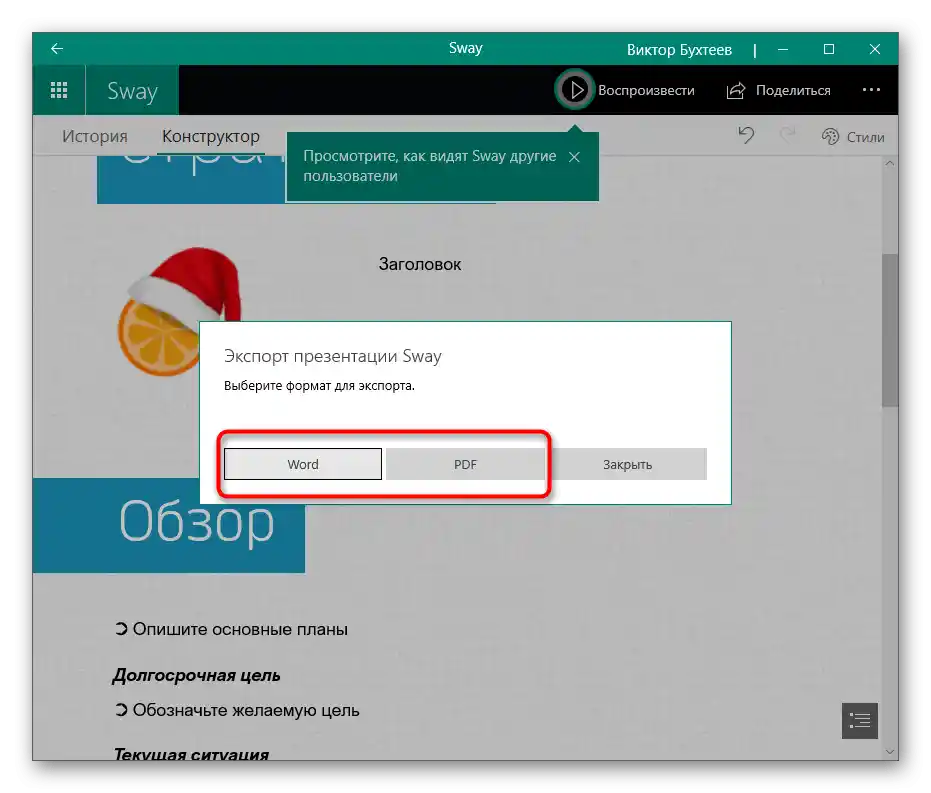
Način 4: Google Prezentacije
Ponekad je potrebno brzo urediti prezentaciju, umetnuti jednu ili više slika, ali nemate nijedan od programa koji su ranije opisani. Tada je idealno rješenje korištenje online servisa Google Prezentacije. Može se otvoriti putem preglednika, dodati datoteka i izvršiti potrebne radnje.
Pređite na online servis Google Prezentacije
- Jedino što će vam biti potrebno za rad s ovom stranicom je Google račun, koji sada ima gotovo svaki korisnik.Prijavite se ili registrirajte, a zatim otvorite online uslugu za rad.
Također pročitajte: Kako se prijaviti na Google račun
- Ako se radi o izradi prezentacije od nule, odaberite opciju "Prazna datoteka".
- Za otvaranje postojeće datoteke kliknite na ikonu s mapom.
- Idite na karticu "Učitavanje".
- Koristite gumb "Odaberi datoteku na uređaju" ili je povucite u označeno područje.
- Pronađite prezentaciju na računalu i otvorite je u ovoj online usluzi.
- Ako slika treba biti na novom slajdu, desnom tipkom miša kliknite na prazno mjesto na traci s ostalim slajdovima i iz kontekstnog izbornika odaberite opciju "Novi slajd".
- Zatim upotrijebite izbornik "Umetanje" i pomaknite pokazivač na "Slika".
- Pojavit će se popis dostupnih radnji: učitavanje s računala, pretraživanje na internetu, na svom Google disku ili u Fotografijama, umetanje veze ili izrada snimke ekrana. Kao primjer dodajemo lokalnu sliku.
- Otvorit će se prozor "Explorer", gdje ćete pronaći odgovarajuću datoteku.
- Automatski se dodaje na aktivni slajd i ostaje samo promijeniti njegovu veličinu i položaj, koristeći za to točke transformacije.
- Kada ste gotovi, pozovite izbornik "Datoteka" i preuzmite prezentaciju u odgovarajućem formatu ili jednostavno zatvorite karticu ako želite ostaviti datoteku u oblaku.
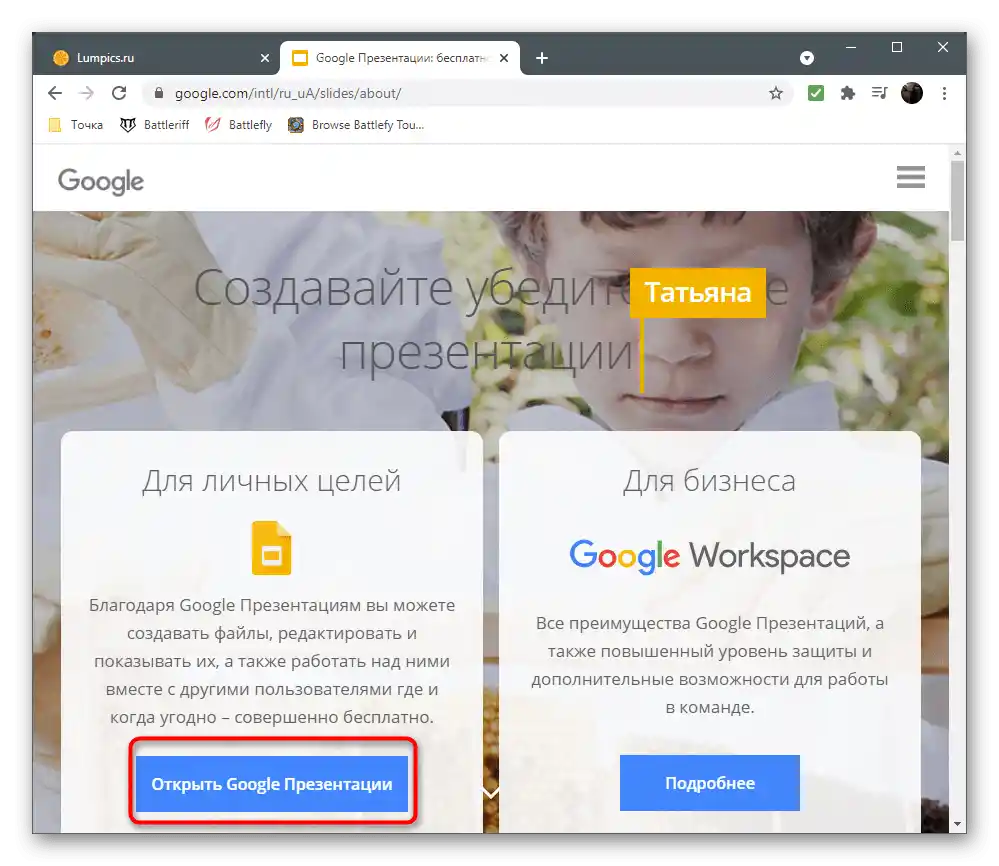
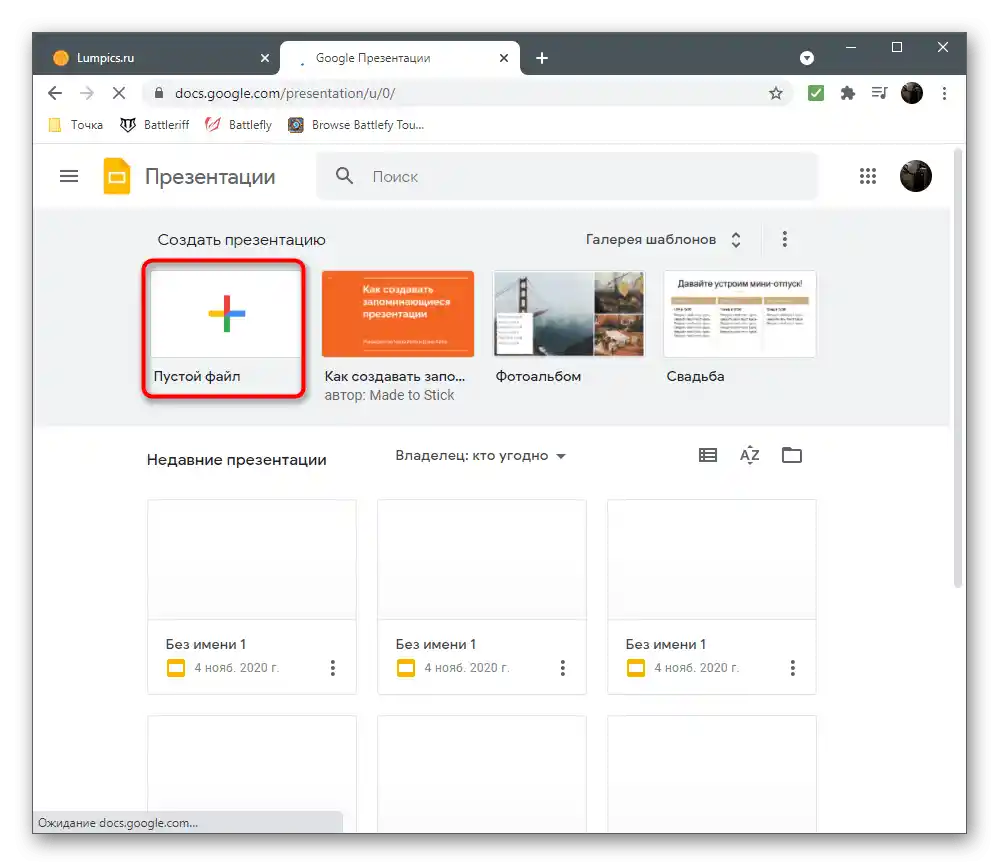
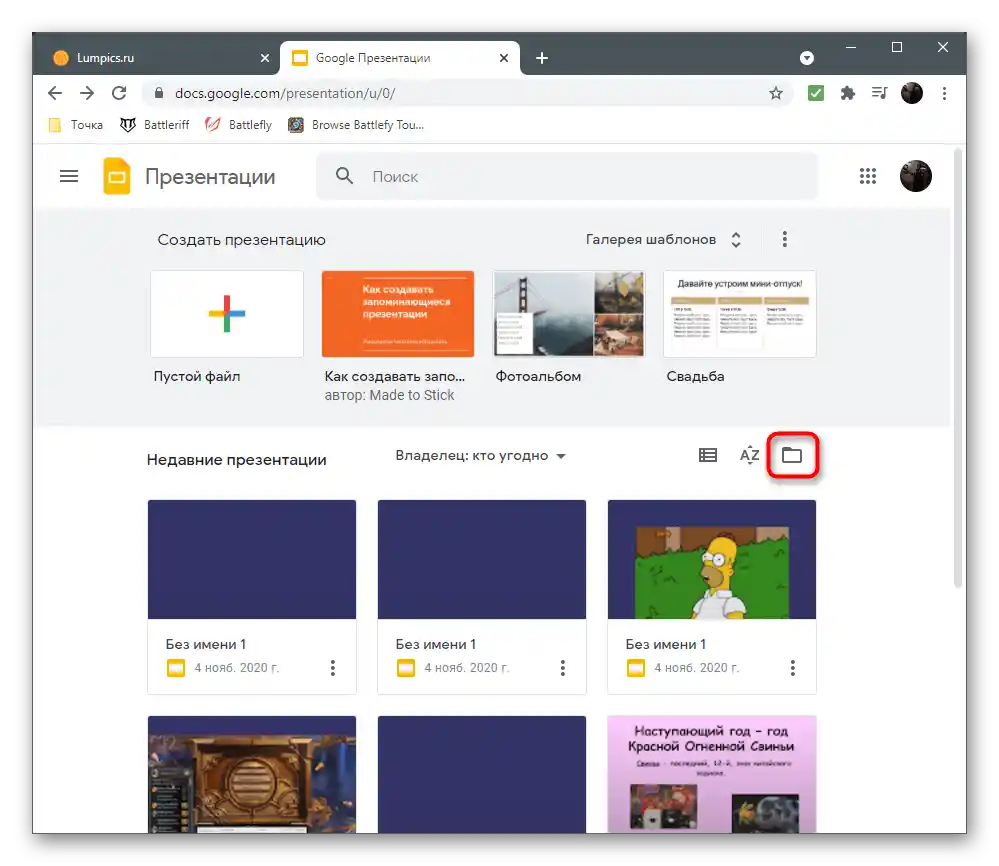
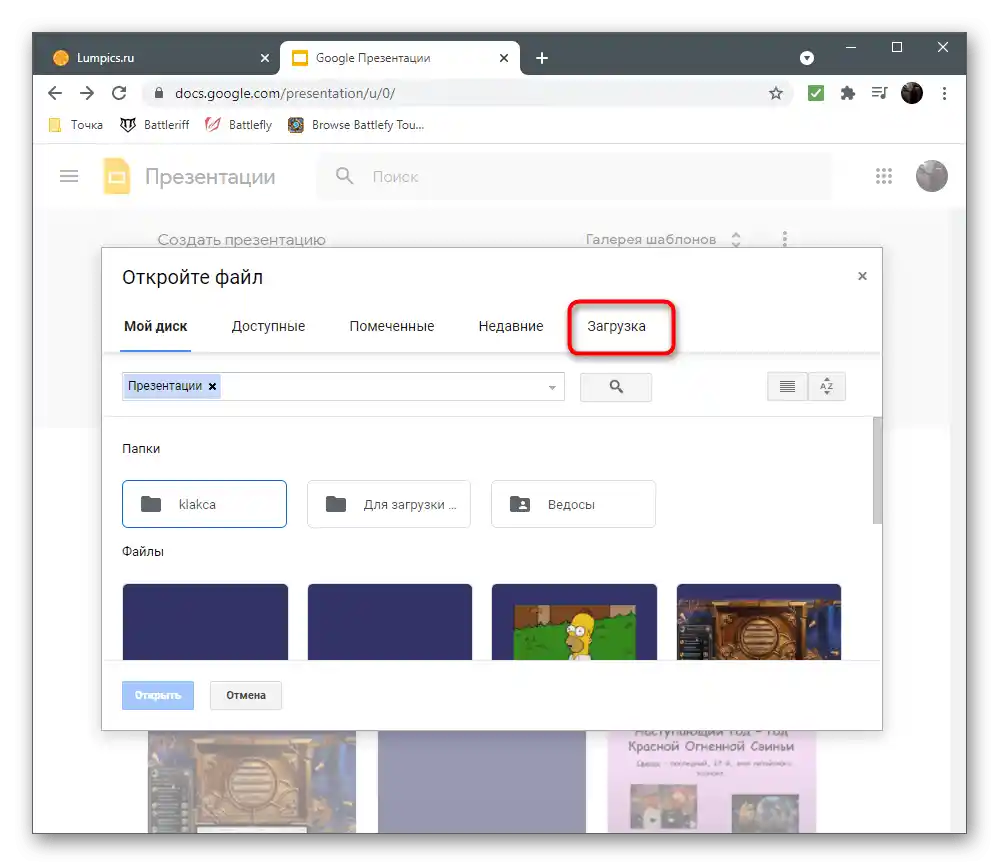
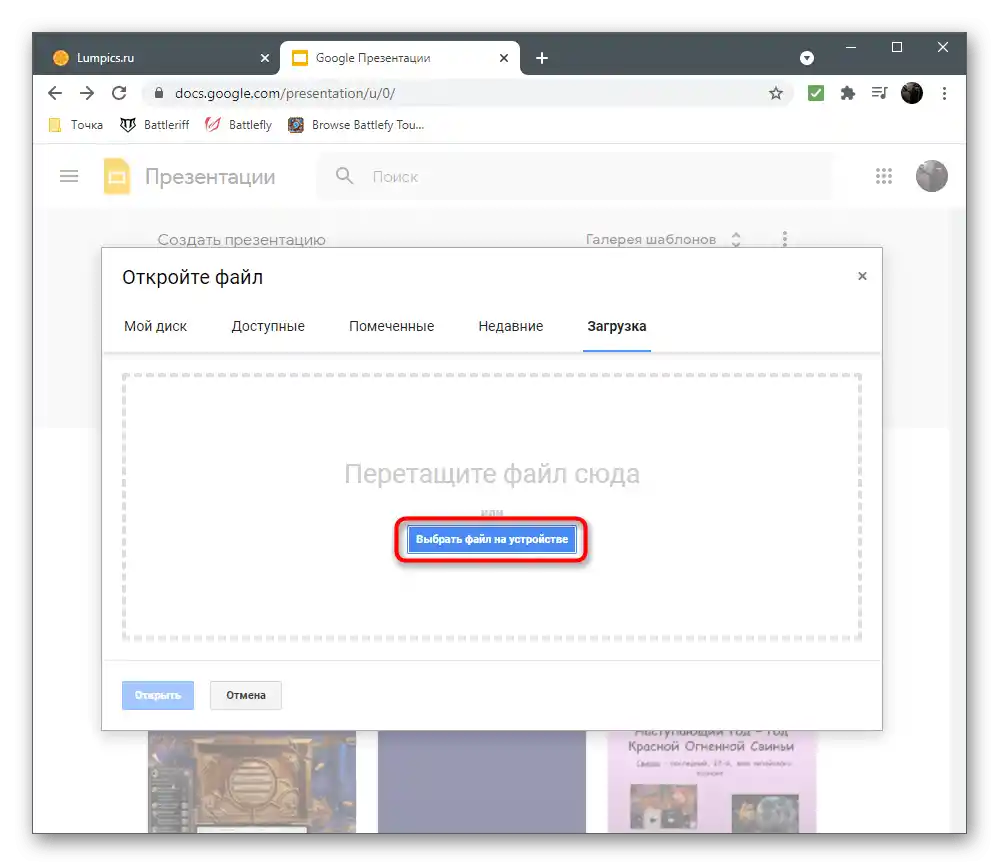
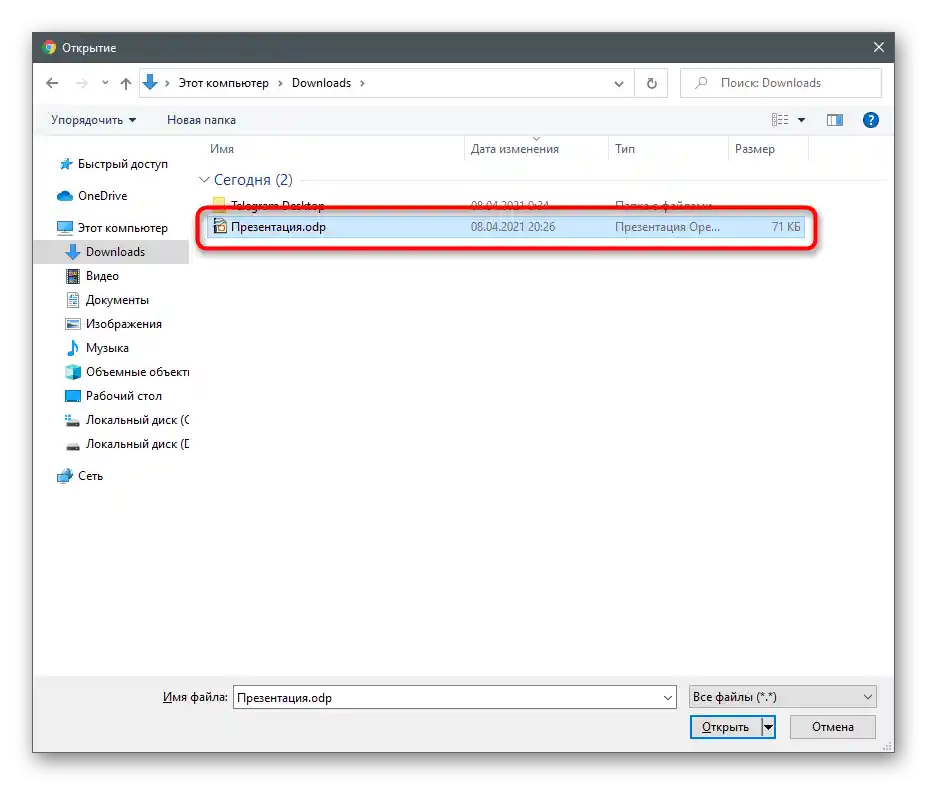
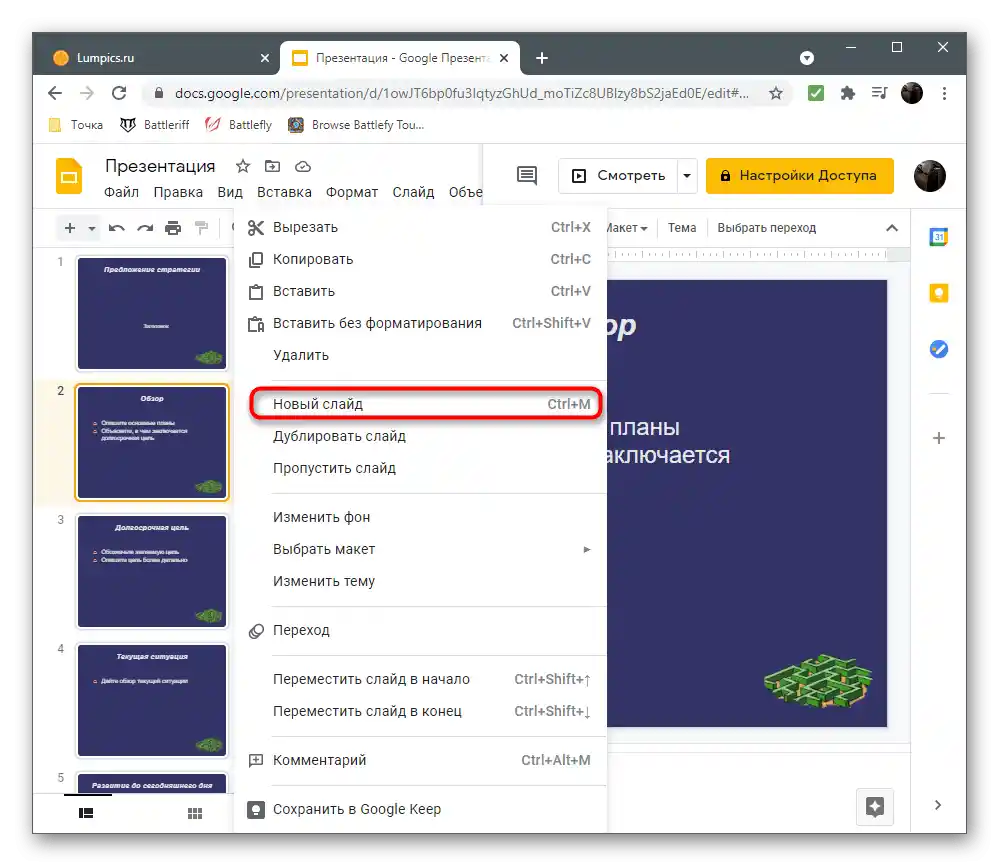
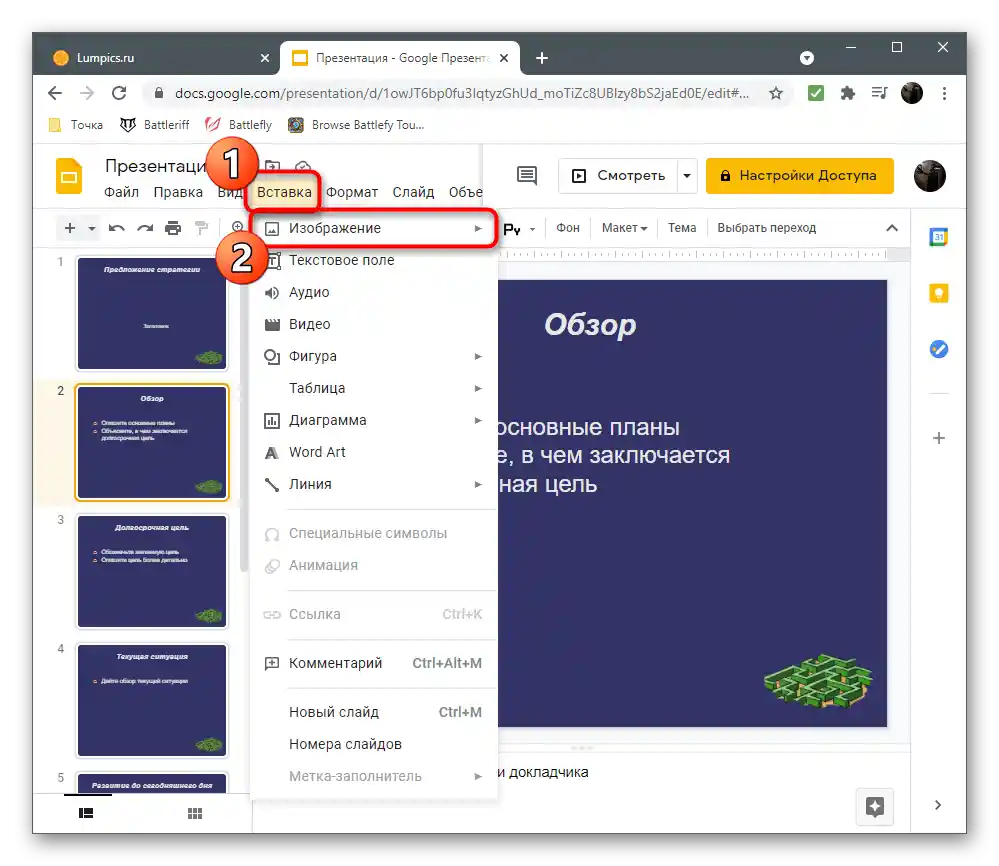
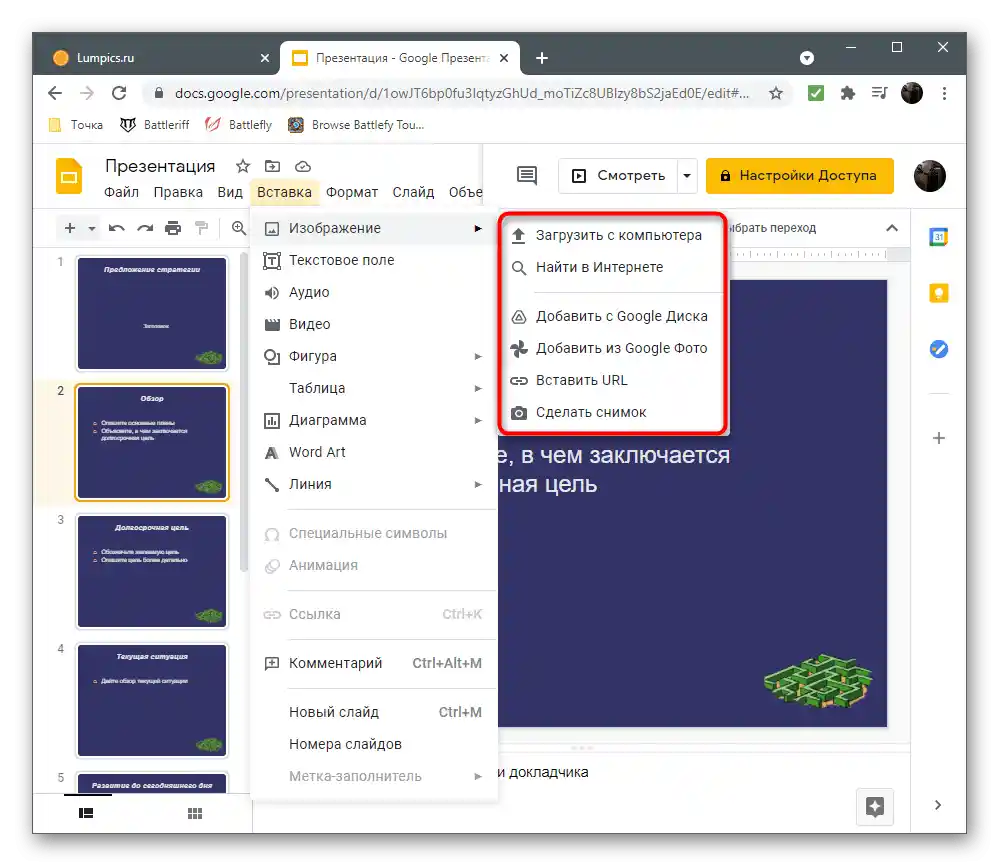
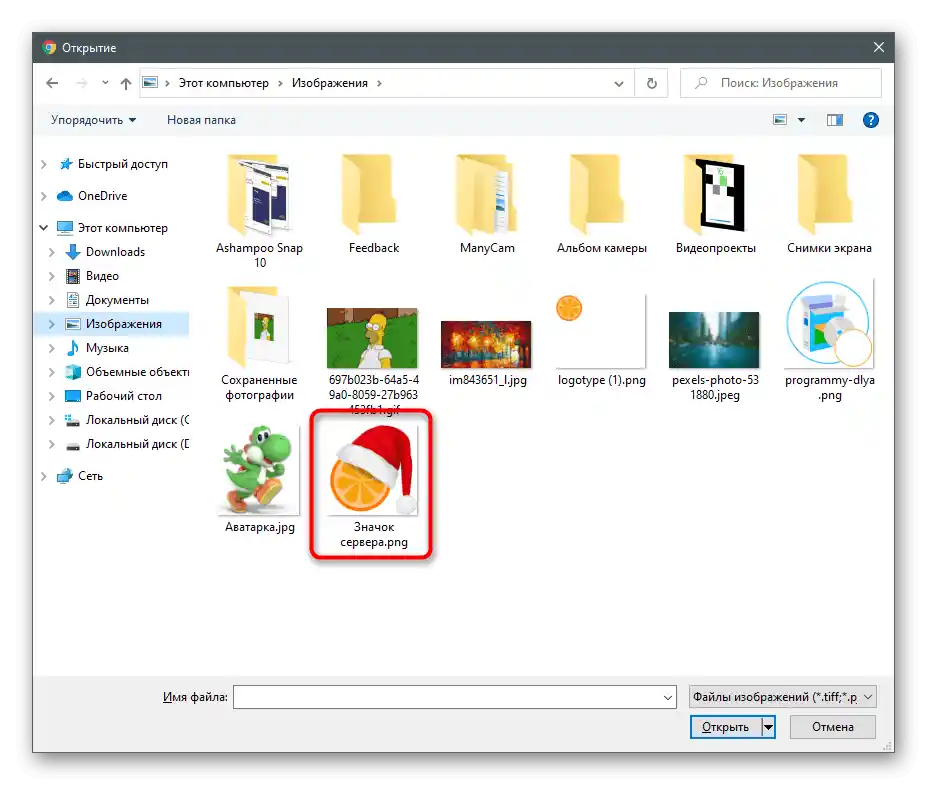
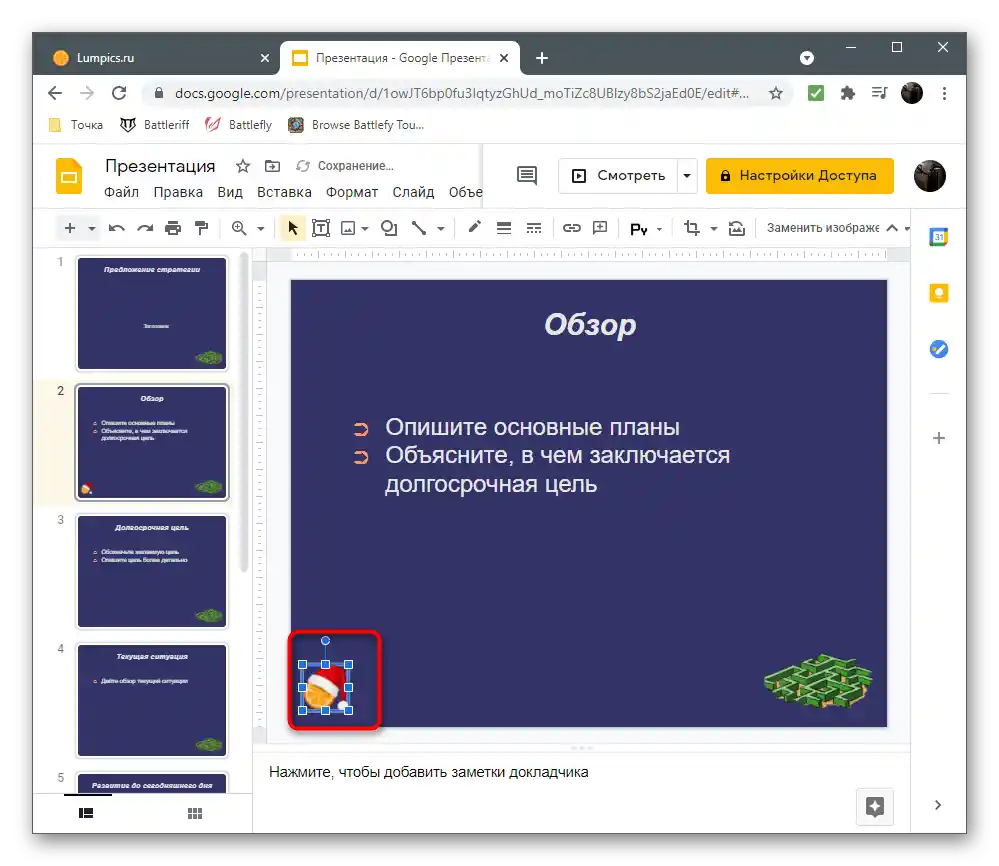
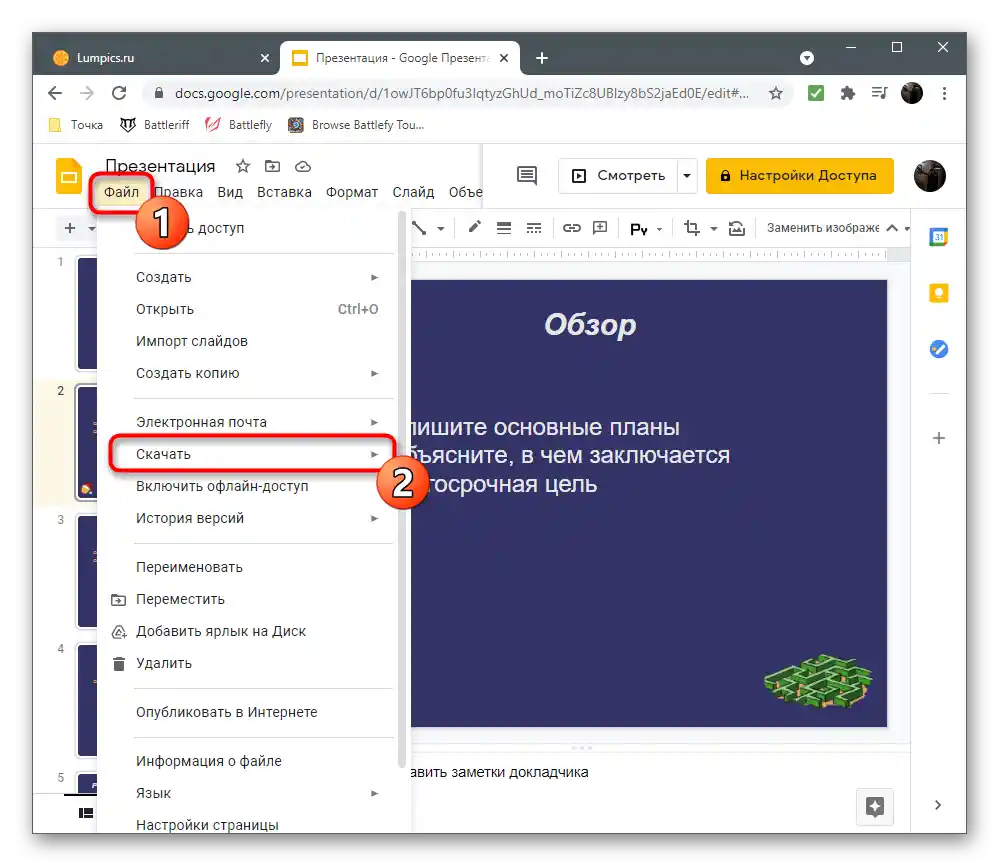
Prilikom umetanja slike u PowerPoint predstavljena je poveznica na članak u kojem se govori o prozirnosti slika. U drugim programima za rad s prezentacijama takve radnje neće biti moguće izvršiti ako je potrebna slika bez pozadine, stoga će biti potrebno unaprijed ukloniti pozadinu koristeći dostupna sredstva.
Više informacija: Izrada prozirne pozadine na slici